
Ở đây bạn sẽ thấy phần "thêm thiết bị" nhấn vào đây để bắt đầu kết nối. Nếu bạn đã kết nối với thiết bị nào đó hãy ấn vào dấu cộng phía trên bên phải của App để thêm thiết bị mới.
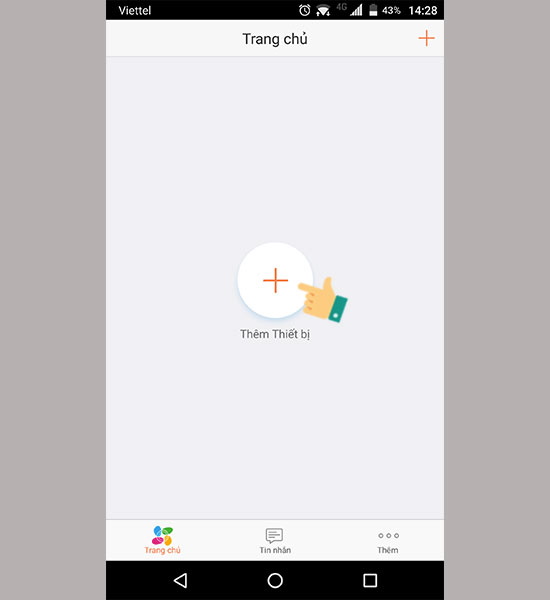
Trên mỗi camera EZVIZ sẽ có mã QR và dãy số Seri 9 số kèm theo. Bạn có thể chọn nhập mã Seri hoặc quét mã QR. Ở đây chúng tôi chọn Quét mã QR.
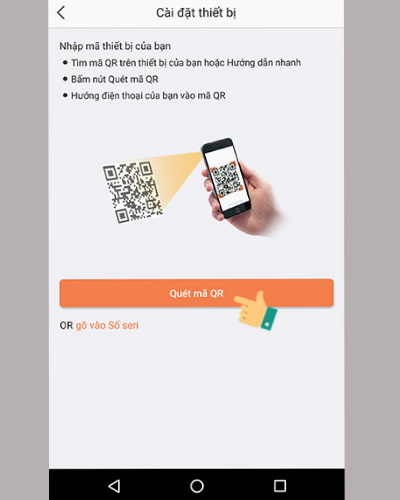
Khi chọn quét mã QR, giao diện để quét mã QR hiện ra, bạn hãy hướng camera của điện thoại đến mã QR được dán trên sản phẩm camera EZVIZ.
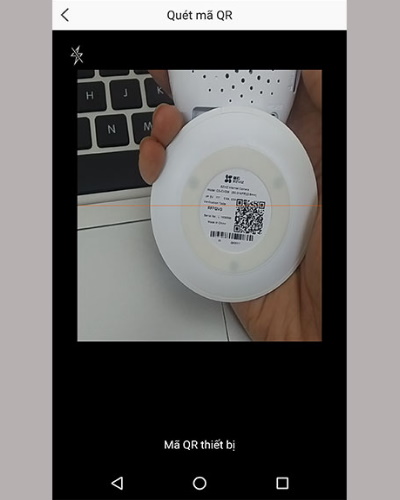
Tiếp đến, ứng dụng EZVIZ sẽ tiến hành kết nối với chiếc camera wifi EZVIZ của bạn, khi kết nối thành công sẽ có thông báo như hình. Bước tiếp theo bạn chọn vào "kết nối vào mạng" để thiết lập kết nối Wifi cho camera.
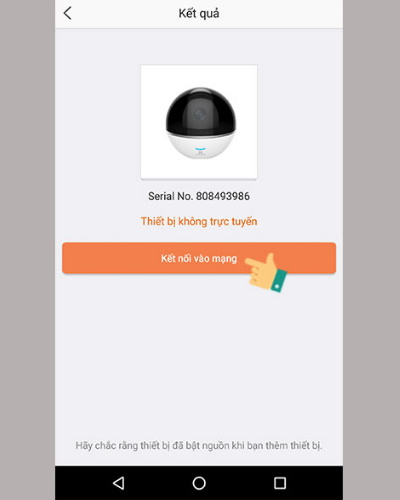
Bạn cần chọn dòng sản phẩm camera EZVIZ mà bạn muốn thiết lập. Ở đây camera của bạn là dòng gì thị bạn chọn vào biểu tượng đó.
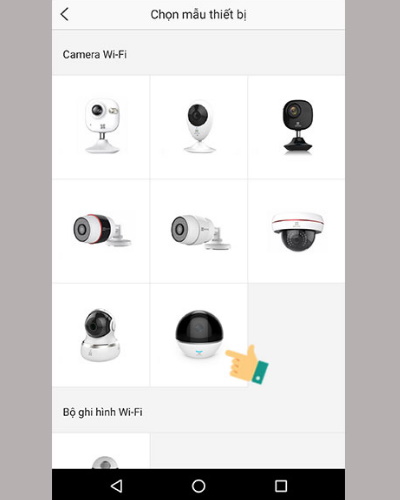
Đối với các camera EZVIZ hỗ trợ sử dụng cả 2 kết nối là mạng dây và WIFI, thì hệ thống sẽ yêu cầu bạn chọn loại kết nối. Đa phần chúng ta sẽ chọn "Kết nối không dây" là mạng Wifi của bạn đó.
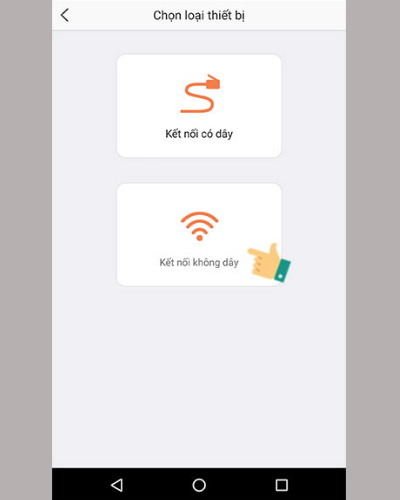
Thông tin cấu hình Wifi của camera hiện ra, hãy chú ý Wifi mà camera nhận được với Wifi mà bạn đang kết nối trên điện thoại trùng nhau, sau đó chọn vào "Kế tiếp" rồi nhập mật khẩu Wifi.
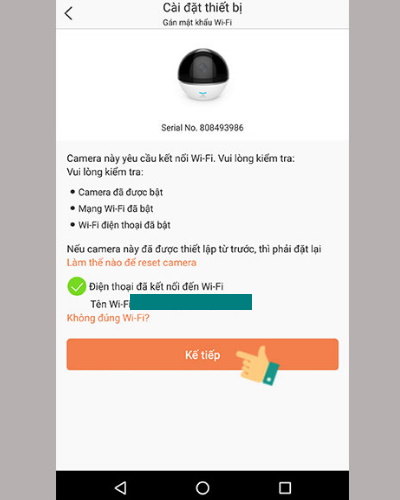
Khi đã nhập mật khẩu Wifi thành công bạn cần đặt điện thoại kế bên thiết bị camera trong khoảng cách 5cm và đợi cho Camera kết nối hoàn tất.
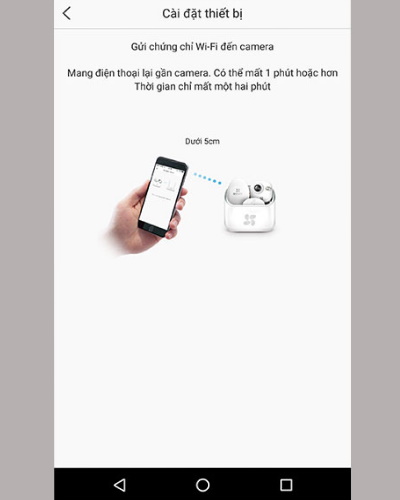
Sau khi kết nối thành công, giao diện Cài đặt thiết bị sẽ hiện như hình. Nhấp "Xem camera" để bắt đầu sử dụng camera mà bạn đã kết nối.
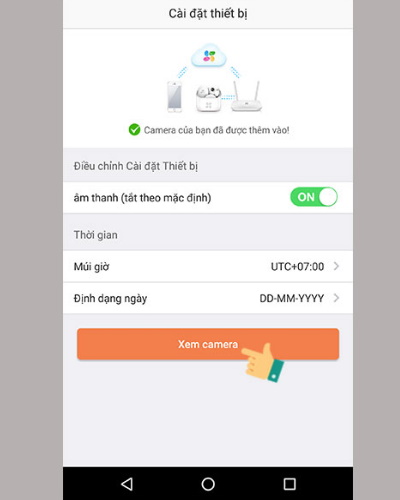
Đây là các bước thiết lập camera EZVIZ khi mới bắt đầu sử dụng. Nếu thực hiện các bước trên nhưng bạn vẫn chưa thể xem camera hay trong quá trình cài đặt gặp trục trặc hãy gọi 08 25 62 68 69 để được hỗ trợ nhanh.
Chúc các bạn thành công!!!.
Bộ Office 2010 mang tới cho người dùng các công cụ soạn thảo văn bản Word, tạo bảng tính Excel hay tạo slide thuyết trình PowerPoint, với nhiều tính năng mới, Office 2010 đáp ứng được nhu cầu người dùng hiện nay, đặc biệt, tính bảo mật được nâng cao hơn, người dùng đã có thể chia sẻ trực tuyến thông qua tài khoản Microsoft để tiến độ thực hiện công việc hiệu quả hơn.